- โปรแกรมฟรี EaseUS
- Data Recovery Wizard Free
- Todo Backup Free
- Partition Master Free
หน้าสารบัญ
อัปเดตเมื่อ Jul 09, 2025
หากพาร์ติชันฮาร์ดดิสก์ของคุณไม่ถูกจดจำหรือไม่แสดงขึ้นบน Windows 11/10 ไม่ต้องกังวล ในหน้านี้ เราได้รวบรวมพาร์ติชันดิสก์หลัก 3 พาร์ติชันที่ไม่แสดงหรือไม่รู้จักโดยปัญหาของ Windows พร้อมทั้งแสดงรายการสาเหตุของปัญหาเหล่านี้ และเสนอวิธีแก้ปัญหาที่เกี่ยวข้องเพื่อช่วยให้คุณทำให้พาร์ติชันฮาร์ดดิสก์แสดงขึ้นและทำงานได้ตามปกติอีกครั้ง
ตรวจสอบปัญหาที่คุณประสบกับคอมพิวเตอร์ของคุณและทำตามแนวทางแก้ไขที่เกี่ยวข้องเพื่อให้ทุกอย่างทำงานได้ตามปกติอีกครั้ง:
| โซลูชันที่ใช้งานได้ | การแก้ไขปัญหาทีละขั้นตอน |
|---|---|
| พาร์ติชั่นที่เลือกไม่ได้ถูกสร้างโดย Windows | แปลงดิสก์เป็น GPT... ขั้นตอนเต็ม |
| ไม่รู้จักพาร์ติชั่น GPT ใน Windows 10 | วิธีที่ 1. ตั้งค่า GPT เป็นไดรฟ์บูตใน BIOS วิธีที่ 2. เปิดใช้งานโหมดการบูต UEFI วิธีที่ 3. แปลง GPT เป็น MBR... ขั้นตอนเต็ม |
| พาร์ติชั่นดิสก์ไม่ปรากฏใน Windows | วิธีที่ 1. ดำเนินการกู้คืนพาร์ติชั่นในพื้นที่ที่ยังไม่ได้จัดสรร วิธีที่ 2. แสดงพาร์ติชั่นที่ซ่อนอยู่ วิธีที่ 3. ฟอร์แมตพาร์ติชั่นให้เป็น NTFS ที่รู้จัก วิธีที่ 4. บริการการกู้คืนพาร์ติชั่น... ขั้นตอนทั้งหมด |
ข้อผิดพลาด: พาร์ติชั่นดิสก์ไม่ปรากฏใน Windows 11/10
"ฉันมีฮาร์ดไดรฟ์ขนาด 3 TB และแบ่งพาร์ติชั่นออกเป็น 2 ส่วน คือ E: และ F: ในคอมพิวเตอร์ Windows 7 พาร์ติชั่นทั้งสองนี้สร้างขึ้นเพื่อเก็บข้อมูลส่วนบุคคล ไฟล์ และโปรแกรมความบันเทิงบางโปรแกรม
หลังจากอัปเกรดจาก Windows 7 เป็น Windows 10 พาร์ติชัน F: หายไป แสดงเป็น "ไม่ได้จัดสรร" ในการจัดการดิสก์ และไม่สามารถเข้าถึงเนื้อหาได้ ข้อผิดพลาดนี้เกิดขึ้นได้อย่างไร มีวิธีแก้ไขพาร์ติชันดิสก์ที่ Windows 10 ไม่รู้จักหรือไม่
“Windows 10 ไม่รู้จักพาร์ติชั่นดิสก์” เป็นปัญหาที่ถกเถียงกันมากซึ่งต้องมีการวิจัยเพิ่มเติม ในฐานะผู้ใช้ทั่วไป ดูเหมือนว่าจะเป็นไปไม่ได้เลยที่จะกู้คืนพาร์ติชั่นที่หายไปได้หากไม่ได้รับความช่วยเหลือจากเครื่องมือระดับมืออาชีพ
อย่ากังวลหากคุณประสบปัญหาคล้ายกันกับคอมพิวเตอร์ของคุณ ตรวจสอบปัญหาที่คุณประสบกับคอมพิวเตอร์ของคุณ ปฏิบัติตามเพื่อเรียนรู้สาเหตุและแก้ไขปัญหาบนคอมพิวเตอร์ของคุณทันที:
ส่วนที่ 1 แก้ไขข้อผิดพลาด "พาร์ติชันที่เลือกไม่ได้ถูกสร้างโดย Windows และอาจมีข้อมูลอยู่"
ตามที่ผู้ใช้บางคนกล่าวไว้ ดูเหมือนว่าบางครั้ง Windows จะไม่รู้จักพาร์ติชันที่สร้างขึ้นหลังจากรีบูต Windows เมื่อพยายามจัดการกับพาร์ติชันที่ไม่รู้จักใน Disk Management จะมีตัวเลือก " Delete Volume " เท่านั้น และ Windows จะแสดงข้อความดังที่แสดงด้านล่าง: " พาร์ติชันที่เลือกไม่ได้ถูกสร้างโดย Windows และอาจมีข้อมูลที่ระบบปฏิบัติการอื่นรู้จัก คุณต้องการลบพาร์ติชันนี้หรือไม่ "

เพื่อแก้ไขข้อผิดพลาด 'พาร์ติชันที่เลือกไม่ได้ถูกสร้างโดย Windows และอาจมีข้อมูลที่ระบบปฏิบัติการอื่นรู้จัก' เราจะแสดงสาเหตุให้คุณทราบก่อน จากนั้นจึงเสนอโซลูชันที่เชื่อถือได้ให้กับคุณ
สาเหตุของข้อผิดพลาดนี้:
- ดิสก์ปัจจุบันเป็นดิสก์ GPT ที่มีความจุ 2+ TB
- ดิสก์ถูกแปลงเป็น MBR และทำงานเป็นดิสก์ MBR บนพีซี Windows
- ดิสก์ MBR ถึงขีดจำกัดความจุแล้ว
- ส่งผลให้พาร์ติชันที่มีขนาดเกิน 2 TB บนดิสก์ MBR จะไม่ถูกจดจำโดย Windows 10 โดยปกติจะแสดงเป็นไม่ได้ถูกจัดสรรในระบบจัดการดิสก์
วิธีแก้ไข: แปลง MBR เป็น GPT
จะแก้ไขข้อผิดพลาด "The Selected Partition Was Not Created By Windows" ได้อย่างไร คำตอบคือแปลงดิสก์ MBR เป็น GPT ในคอมพิวเตอร์ของคุณ เมื่อทำเช่นนี้ พาร์ติชันจะปรากฏขึ้น และข้อมูลที่บันทึกไว้จะระบุและเข้าถึงได้บนพีซีที่ใช้ Windows
เนื่องจากการจัดการดิสก์จำเป็นต้องลบพาร์ติชันเพื่อแปลงดิสก์ เราจึงขอแนะนำให้คุณลองใช้ ซอฟต์แวร์จัดการพาร์ติชัน มืออาชีพ - EaseUS Partition Master เพื่อขอความช่วยเหลือ
คุณสมบัติการแปลงดิสก์ - "แปลงเป็น GPT" ช่วยให้คุณเปลี่ยนรูปแบบพาร์ติชันของดิสก์ได้โดยตรงโดยไม่ต้องลบโวลุ่มและข้อมูลใดๆ คุณสามารถใช้คุณสมบัตินี้เพื่อแปลงดิสก์ OS เป็น GPT หรือ MBR ได้โดยไม่มีปัญหาใดๆ ทำตามขั้นตอนเพื่อแปลงดิสก์ของคุณเป็น GPT และแก้ไขข้อผิดพลาดนี้ทันที:ขั้นตอนที่ 1. ดาวน์โหลดและเปิด EaseUS Partition Master บนคอมพิวเตอร์ของคุณ
ขั้นตอนที่ 2. ไปที่ Disk Converter เลือก "MBR => GPT" และคลิก "ถัดไป" เพื่อดำเนินการต่อ

ขั้นตอนที่ 3 เลือกดิสก์ MBR เป้าหมายที่คุณต้องการจะแปลงเป็น GPT แล้วคลิก "แปลง" เพื่อเริ่มการแปลง

ส่วนที่ 2. การแก้ไขพาร์ติชั่น GPT ที่ไม่รู้จักใน Windows 11/10
ปัญหา "ระบบไม่รู้จักพาร์ติชัน GPT" มักเกิดขึ้นในดิสก์ระบบที่มีรูปแบบพาร์ติชัน GPT โดยมักเกิดขึ้นเมื่อคุณรีสตาร์ทพีซี แต่คอมพิวเตอร์ไม่สามารถจดจำและบูตจากดิสก์นั้นได้
ผลที่ตามมาคือ เมื่อคุณสลับดิสก์ OS คอมพิวเตอร์จะไม่สามารถจดจำไดรฟ์บูต GPT ได้ และไม่สามารถบูตจากไดรฟ์นั้นได้ เหตุใดจึงเป็นเช่นนั้น และจะแก้ไขปัญหานี้อย่างไร มาดูกัน
สาเหตุที่ระบบไม่รู้จักพาร์ติชั่นดิสก์ GPT
- คุณไม่สามารถตั้งค่าดิสก์ GPT เป็นไดรฟ์สำหรับบูตได้ ส่งผลให้ Windows ไม่สามารถตรวจพบดิสก์ดังกล่าวเป็นดิสก์สำหรับบูตใน BIOS และบูตจากดิสก์ดังกล่าวไม่ได้
- คุณไม่สามารถเปิดใช้งานโหมดการบูต UEFI ใน BIOS ได้
- คอมพิวเตอร์หรือเมนบอร์ดในพีซีของคุณไม่รองรับโหมดการบูต UEFI และมีเพียงโหมดการบูต Legacy เท่านั้นที่สามารถใช้ได้
แล้วจะทำอย่างไรให้ทุกอย่างทำงานได้? รีสตาร์ทพีซีและเข้าสู่ BIOS เพื่อตรวจสอบสาเหตุที่ทำให้คอมพิวเตอร์ของคุณไม่รู้จักพาร์ติชั่น GPT จากนั้นทำตามวิธีด้านล่างเพื่อแก้ไขปัญหาทันที
วิธีที่ 1. ตั้งค่า GPT เป็นไดรฟ์บูตใน BIOS
ขั้นตอนที่ 1. รีสตาร์ทพีซีของคุณและกด F2/F8/Del เพื่อเข้าสู่ BIOS
ขั้นตอนที่ 2 ไปที่ Boot Menu และค้นหาส่วน Boot Priority
ขั้นตอนที่ 3. สลับลำดับไดรฟ์บูตและตั้งค่าไดรฟ์ดิสก์ GPT เป็นไดรฟ์บูตแรก

ขั้นตอนที่ 4. บันทึกการเปลี่ยนแปลง และออกจาก BIOS รีสตาร์ทพีซี
หลังจากนั้น คอมพิวเตอร์ของคุณจะตรวจพบและบูตจากดิสก์ GPT พาร์ติชัน GPT ของคุณจะปรากฏขึ้นในคอมพิวเตอร์ของคุณ ผู้ใช้หลายคนรายงานว่าไม่สามารถบูตได้เนื่องจากลำดับการบูตไม่ถูกต้อง แชร์บทความนี้และแจ้งให้พวกเขาทราบถึงวิธีการเปลี่ยนลำดับการบูต
วิธีที่ 2. เปิดใช้งานโหมดการบูต UEFI บนพีซีของคุณ
สาเหตุอีกประการหนึ่งคือหากคอมพิวเตอร์ของคุณรองรับทั้งโหมดการบูต UEFI และ Legacy และอยู่ในโหมด Legacy ในปัจจุบัน คอมพิวเตอร์ของคุณจะไม่รู้จักพาร์ติชันระบบ GPT
วิธีที่ดีที่สุดในการเอาปัญหานี้ออกคือการสลับโหมดการบูตจาก Legacy เป็น UEFI ใน BIOS ต่อไปนี้คือขั้นตอนที่คุณต้องปฏิบัติตาม:
ขั้นตอนที่ 1. รีสตาร์ทพีซีและกดปุ่ม F2/F8/Del เพื่อเข้าสู่ BIOS
ขั้นตอนที่ 2. ไปที่เมนู Boot และค้นหาโหมด Boot UEFI/BIOS
ขั้นตอนที่ 3 หากปัจจุบันแสดงว่าเป็น Legacy ให้ใช้ลูกศรลงเพื่อเลือก "UEFI"

ขั้นตอนที่ 4. บันทึกการเปลี่ยนแปลงทั้งหมดและออกจาก BIOS
ตอนนี้คุณสามารถรีสตาร์ทคอมพิวเตอร์และใช้พาร์ติชัน GPT บน Windows 10/8/7 ได้
วิธีที่ 3. แปลง GPT เป็น MBR
บางครั้งเนื่องจากข้อจำกัดของฮาร์ดแวร์ คอมพิวเตอร์ของคุณรองรับเฉพาะโหมดการบูตแบบ Legacy เท่านั้น ดังนั้นดิสก์ของคุณจึงไม่สามารถตรวจจับและบูตจากไดรฟ์ GPT ได้
วิธีที่ดีที่สุดคือแปลงดิสก์ GPT เป็น MBR และตั้งค่าเป็นไดรฟ์สำหรับบูต เพื่อหลีกเลี่ยงการสูญเสียไฟล์ในไดรฟ์ของคุณ เราขอแนะนำให้คุณใช้ EaseUS Partition Master พร้อมฟีเจอร์การแปลงดิสก์เพื่อช่วยเหลือ
หากต้องการคำแนะนำทีละขั้นตอน คุณสามารถย้อนกลับไปที่คำแนะนำในส่วนที่ 1 เพื่อใช้ฟีเจอร์ "แปลงเป็น MBR" ใน EaseUS Partition master เพื่อขอความช่วยเหลือ หรือคุณสามารถทำตามบทความบทช่วยสอนนี้เพื่อดูรายละเอียดเพิ่มเติม:

เปลี่ยนดิสก์ GPT เป็นดิสก์ MBR โดยไม่ต้องฟอร์แมต
เป็นไปได้ไหมที่จะเปลี่ยนดิสก์ GPT เป็นดิสก์ MBR โดยไม่ต้องฟอร์แมตฮาร์ดไดรฟ์ EaseUS Partition Master ช่วยให้คุณบรรลุเป้าหมายนี้ได้อย่างง่ายดายเพียงคลิกเดียว อ่านเพิ่มเติม >>
ส่วนที่ 3. การแก้ไขพาร์ติชั่นดิสก์ที่ไม่แสดงและมองเห็นได้ใน Windows 11/10
ปัญหาพาร์ติชั่นดิสก์ไม่แสดง มองไม่เห็น และไม่รู้จัก ถือเป็นเรื่องปกติสำหรับผู้ใช้ Windows หลายๆ คน เนื่องจากสาเหตุของปัญหานี้แตกต่างกันไป การแก้ไขข้อผิดพลาดนี้จึงแตกต่างกันด้วย
ตรวจสอบสาเหตุที่ชัดเจนของข้อผิดพลาดพาร์ติชั่นดิสก์ของคุณไม่ปรากฏขึ้นและทำตามวิธีการที่นี่เพื่อกำจัดปัญหานี้ทันที และอย่ากังวลหากคุณไม่สามารถระบุสาเหตุได้ เพียงทำตามวิธีแก้ปัญหาที่ให้ไว้ทีละวิธี ตั้งแต่แบบง่ายไปจนถึงแบบซับซ้อน คุณก็จะทำให้พาร์ติชั่นฮาร์ดไดรฟ์ของคุณปรากฏขึ้นและทำงานได้ตามปกติอีกครั้ง
สาเหตุใดที่พาร์ติชันฮาร์ดไดรฟ์ของคุณไม่ปรากฏใน Windows 10:
- พาร์ติชั่นสูญหายหรือถูกลบไป
- พาร์ติชั่นถูกซ่อนอยู่บนพีซี
- พาร์ติชันประกอบด้วยระบบไฟล์ที่ไม่รองรับ Windows เช่น Linux EXT2/3/4
- พาร์ติชันมีระบบไฟล์ที่ไม่ถูกต้องหรือเสียหาย เช่น RAW
ตอนนี้ให้ทำตามคำแนะนำด้านล่างเพื่อเรียนรู้วิธีแก้ไขพาร์ติชันดิสก์ที่ Windows 10 ไม่รู้จัก และฟื้นฟูพาร์ติชันที่สูญหายให้กลับมาเป็นปกติ
วิธีที่ 1. กู้คืนพาร์ติชั่นที่สูญหายผ่าน EaseUS Partition Master
หากคุณลบพาร์ติชันฮาร์ดไดรฟ์โดยไม่ได้ตั้งใจ พาร์ติชันนั้นจะไม่ปรากฏใน File Explorer เมื่อคุณตรวจสอบใน Disk Management พาร์ติชันนั้นจะแสดงเป็น "Unallocated"
คุณสามารถหันไปใช้ซอฟต์แวร์กู้คืนพาร์ติชั่นที่เชื่อถือได้เพื่อช่วยกู้คืนพาร์ติชั่นที่สูญหายและข้อมูลที่บันทึกไว้ หากต้องการให้ทุกอย่างง่ายขึ้นสำหรับคุณ คุณสามารถหันไปหา EaseUS Partition Master เพื่อขอความช่วยเหลือได้โดยตรง
ฟีเจอร์การกู้คืนพาร์ติชั่นจะสแกนพื้นที่ว่างบนไดรฟ์ของคุณโดยตรงเพื่อค้นหาพาร์ติชั่นและข้อมูลที่หายไปทั้งหมดให้กับคุณ เริ่มกันเลย:
ขั้นตอนที่ 1 เปิด EaseUS Partition Master แล้วคลิก "Partition Recovery" เลือกดิสก์เป้าหมายที่มีพาร์ติชั่นที่หายไป แล้วคลิก "New Scan"

ขั้นตอนที่ 2. รอให้ซอฟต์แวร์ดำเนินการ "สแกนด่วน" และ "สแกนเต็ม" ซอฟต์แวร์จะทำเครื่องหมายพาร์ติชันที่ถูกลบว่า "สูญหาย" ในส่วนสถานะ เลือกพาร์ติชันที่สูญหาย แล้วคลิก "กู้คืน"

คุณสามารถดับเบิลคลิกบนพาร์ติชันที่คุณกำลังมองหาเพื่อดูตัวอย่างเนื้อหาและคลิก "ตกลง" เพื่อยืนยัน

ขั้นตอนที่ 3. รออย่างอดทนแล้วคลิก "เสร็จสิ้น" เมื่อกระบวนการกู้คืนพาร์ติชันเสร็จสิ้น

วิธีที่ 2. ตั้งค่าให้แสดงพาร์ติชั่นที่ซ่อนอยู่
หากคุณตั้งค่าให้ซ่อนพาร์ติชันด้วยตนเอง พาร์ติชันนั้นจะไม่ปรากฏใน Windows File Explorer แต่ถ้าคุณตรวจสอบในการจัดการดิสก์ คุณจะพบไดรฟ์ที่ไม่มีอักษรระบุไดรฟ์
วิธีการแสดงพาร์ติชันที่ซ่อนอยู่จึงเป็นเรื่องง่าย เพียงตั้งค่าไดรฟ์ใหม่ให้กับพาร์ติชันที่ซ่อนอยู่ของคุณในการจัดการดิสก์ ขั้นตอนมีดังนี้:
ขั้นตอนที่ 1. คลิกขวาที่ไอคอน Windows และเลือกการจัดการดิสก์เพื่อเปิดเครื่องมือนี้
ขั้นตอนที่ 2. ค้นหาไดรฟ์ที่ทำเครื่องหมายไว้ว่าเป็น ไดรฟ์ใหม่ (*) โดยไม่มีอักษรไดรฟ์
ขั้นตอนที่ 3. คลิกขวาที่ไดรฟ์เป้าหมายและเลือก "Change Drive Letter and Path..." จากนั้นคลิก "Add"
ขั้นตอนที่ 4. กำหนดอักษรไดรฟ์สำหรับพาร์ติชันที่ซ่อนอยู่ เช่น F แล้วกด "ตกลง"
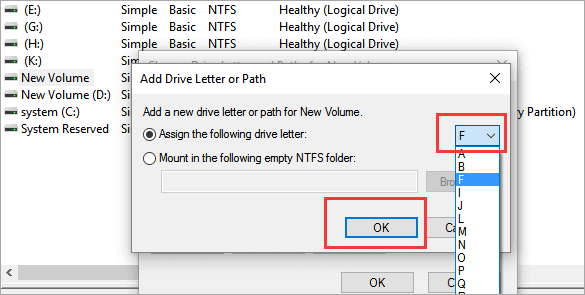
จากนั้นพาร์ติชันที่ซ่อนไว้ของคุณจะปรากฏบนพีซีและทำงานเป็นพาร์ติชันปกติในการบันทึกข้อมูลอีกครั้ง
วิธีที่ 3. ฟอร์แมตเพื่อให้พาร์ติชั่นสามารถจดจำได้อีกครั้ง
หากพาร์ติชันของคุณมีระบบไฟล์ที่ไม่รองรับ Windows หรือระบบไฟล์เสียหายและกลายเป็น RAW คุณจะต้องฟอร์แมตเพื่อให้สามารถใช้งานได้อีกครั้ง
ซอฟต์แวร์จัดการพาร์ติชั่นแบบครบวงจร - EaseUS Partition Master ที่มีฟีเจอร์ฟอร์แมต สามารถดำเนินการและรีเซ็ตพาร์ติชั่นที่ Windows รู้จักอีกครั้งได้อย่างมีประสิทธิภาพ โดยใช้เวลาเพียงไม่กี่คลิก
ซอฟต์แวร์นี้รองรับ NTFS, FAT32/16, exFAT, EXT2/3/4 และระบบไฟล์อื่นๆ บนพีซี Windows มาเริ่มฟอร์แมตพาร์ติชันของคุณให้สามารถใช้งานได้อีกครั้งกันเลย: สำหรับพาร์ติชัน Windows นั้น NTFS ถือเป็นตัวเลือกที่ดีที่สุดขั้นตอนที่ 1. เรียกใช้ EaseUS Partition Master คลิกขวาที่พาร์ติชันฮาร์ดไดรฟ์ที่คุณต้องการฟอร์แมต และเลือก "ฟอร์แมต"

ขั้นตอนที่ 2 ในหน้าต่างใหม่ ให้ตั้งค่าป้ายพาร์ติชั่น, ระบบไฟล์ (NTFS/FAT32/EXT2/EXT3/EXT4/exFAT) และขนาดคลัสเตอร์สำหรับพาร์ติชั่นที่จะฟอร์แมต จากนั้นคลิก "ตกลง"

ขั้นตอนที่ 3 จากนั้นคุณจะเห็นหน้าต่างคำเตือน คลิกที่ "ใช่" เพื่อดำเนินการต่อ

ขั้นตอนที่ 4 คลิกปุ่ม "Execute 1 Task(s)" เพื่อตรวจสอบการเปลี่ยนแปลง จากนั้นคลิก "Apply" เพื่อเริ่มฟอร์แมตพาร์ติชันบนฮาร์ดไดรฟ์ของคุณ

หลังจากนี้ พาร์ติชันของคุณควรจะสามารถบันทึกไฟล์ได้อีกครั้ง
วิธีที่ 4. บริการกู้คืนพาร์ติชั่นด้วยตนเอง
โปรดทราบว่าหากวิธีแก้ปัญหาข้างต้นไม่สามารถทำให้พาร์ติชันของคุณทำงานตามปกติบน Windows 10 ได้ ไม่ต้องกังวล คุณสามารถลองวิธีสุดท้ายโดยหันไปใช้บริการกู้คืนพาร์ติชันด้วยตนเองเพื่อขอความช่วยเหลือ
- 1. ยกเลิกการฟอร์แมตไดรฟ์
- 2. ซ่อมแซม RAID, ดิสก์ RAW หรือระบบปฏิบัติการ
- 3. กู้คืนพาร์ติชั่นที่สูญหาย (พาร์ติชั่นที่ไม่สามารถกู้คืนด้วยซอฟต์แวร์ได้)
เคล็ดลับในการป้องกันข้อผิดพลาดพาร์ติชั่นฮาร์ดดิสก์ไม่แสดงบน Windows 11/10/8/7
หลังจากสร้างพาร์ติชันฮาร์ดไดรฟ์ให้ปรากฏบนคอมพิวเตอร์ของคุณแล้ว เรายังได้รวบรวมเคล็ดลับบางประการเพื่อช่วยคุณหลีกเลี่ยงปัญหาเพิ่มเติมที่ทำให้พาร์ติชันไม่แสดงหรือไม่รู้จักอีกครั้ง:
- ตั้งค่าระบบไฟล์ที่รองรับ Windows (NTFS) ให้กับพาร์ติชันของคุณ
- อย่าซ่อนพาร์ติชั่น
- ควรระมัดระวังในการใช้การจัดการดิสก์
- เปิดใช้งานโหมดการบูต UEFI หากดิสก์ระบบของคุณเป็น GPT
- แปลง GPT เป็น MBR หากคอมพิวเตอร์ของคุณไม่รองรับการบูต UEFI และเปลี่ยนเป็นการบูตแบบ Legacy
- แปลง MBR เป็น GPT หากคอมพิวเตอร์ของคุณรองรับการบูต UEFI เพื่อสร้างพาร์ติชัน 2TB+ ขึ้นมา
- เรียกใช้ซอฟต์แวร์ป้องกันไวรัสเป็นประจำ
- สร้างการสำรองข้อมูลพาร์ติชั่นปกติ
สรุป
ในหน้านี้ เราได้ระบุอาการหลัก 3 ประการที่ผู้ใช้ Windows 11/10/8/7 อาจพบเมื่อคอมพิวเตอร์ไม่รู้จักพาร์ติชันฮาร์ดดิสก์
หากระบบจัดการดิสก์ของ Windows แจ้งเตือนคุณว่า Windows ไม่ได้สร้างพาร์ติชันที่เลือก คุณอาจลองแปลงดิสก์เป็น GPT เพื่อให้ Windows ตรวจพบได้ ซอฟต์แวร์จัดการพาร์ติชันของ EaseUS สามารถช่วยคุณได้
หากระบบไม่รู้จักพาร์ติชันระบบ GPT ใน Windows 10 คุณสามารถตั้งค่าพาร์ติชันดังกล่าวใน BIOS เป็นไดรฟ์สำหรับบูตหรือเปิดใช้งานโหมด UEFI ใน BIOS แต่หากคอมพิวเตอร์ของคุณไม่รองรับการบูต UEFI คุณจะต้องแปลง GPT เป็น MBR เพื่อให้สามารถตรวจจับพาร์ติชันดังกล่าวได้
สำหรับพาร์ติชันดิสก์ปกติที่ไม่แสดงขึ้นมา คุณสามารถกู้คืนพาร์ติชัน แสดงพาร์ติชัน และฟอร์แมตพาร์ติชันเป็น NTFS ได้อย่างง่ายดายโดยใช้ EaseUS Partition Master ที่เชื่อถือได้
เราสามารถช่วยคุณได้อย่างไร?
บทความที่เกี่ยวข้อง
-
3 ตัวจัดการพาร์ติชั่นฟรีที่ดีที่สุดสำหรับ Windows 7/8/XP 32 บิตและ 64 บิต
![author icon]() Daisy/2025/07/09
Daisy/2025/07/09 -
วิธีแก้ไข (GPT) ไม่รู้จักฮาร์ดดิสก์พาร์ติชันใน Windows 11/10
/2025/07/09
-
ประตู รหัสเปิดใช้งาน EaseUS Partition Master
![author icon]() Suchat/2025/07/09
Suchat/2025/07/09 -
ไฟล์ใหญ่เกินไป เข้าถึงระบบไฟล์ไม่ได้
![author icon]() Suchat/2025/07/09
Suchat/2025/07/09
EaseUS Partition Master

จัดการพาร์ติชั่นและเพิ่มประสิทธิภาพดิสก์อย่างมีประสิทธิภาพ
